Pass rate trend of a test sample report
Azure DevOps Services | Azure DevOps Server 2022 | Azure DevOps Server 2020
Sestavy trendu úspěšnosti poskytují přehled o průměrné době, která trvá, než se konkrétní test spustí během spuštění kanálu.
Příklad je znázorněn na následujícím obrázku.
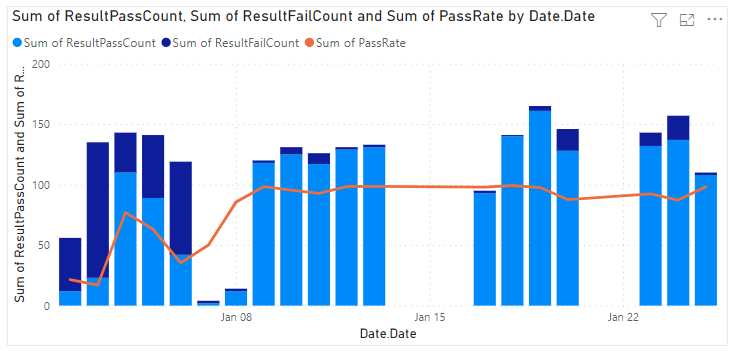
Důležité
Integrace Power BI a přístup k datovému kanálu OData služby Analytics jsou obecně dostupné pro Azure DevOps Services a Azure DevOps Server 2020 a novější verze. Ukázkové dotazy uvedené v tomto článku jsou platné pouze pro Azure DevOps Server 2020 a novější verze a závisí na verzi v3.0-Preview nebo novější. Doporučujeme, abyste tyto dotazy používali a poskytli nám zpětnou vazbu.
Požadavky
- Pokud chcete zobrazit data Analýzy a dotazovat se na službu, musíte být členem projektu se základním přístupem nebo novějším. Ve výchozím nastavení mají všichni členové projektu udělená oprávnění k dotazování analýzy a definování zobrazení Analýzy.
- Další informace o dalších požadavcích týkajících se povolení služeb a funkcí a obecných aktivit sledování dat najdete v tématu Oprávnění a požadavky pro přístup k Analýzám.
Poznámka:
Tento článek předpokládá, že jste si přečetli přehled ukázkových sestav pomocí dotazů OData a máte základní znalosti o Power BI.
Vzorové dotazy
Poznámka:
Tento článek předpokládá, že jste si přečetli přehled ukázkových sestav pomocí dotazů OData a máte základní znalosti o Power BI.
Dotaz Power BI uvedený níže můžete vložit přímo do okna Získat prázdný dotaz dat>. Další informace najdete v přehledu ukázkových sestav pomocí dotazů OData.
let
Source = OData.Feed ("https://analytics.dev.azure.com/{organization}/{project}/_odata/v4.0-preview/TestResultsDaily?
$apply=filter("
&"Pipeline/PipelineName eq '{pipelineName}' "
&"And Date/Date ge {startdate} "
&"And Test/TestName eq '{testName}' "
&"And Workflow eq 'Build') "
&"/groupby((Date/Date), "
&"aggregate( "
&"ResultCount with sum as TotalCount, "
&"ResultPassCount with sum as ResultPassCount, "
&"ResultFailCount with sum as ResultFailCount, "
&"ResultAbortedCount with sum as ResultAbortedCount, "
&"ResultErrorCount with sum as ResultErrorCount, "
&"ResultInconclusiveCount with sum as ResultInconclusiveCount, "
&"ResultNotExecutedCount with sum as ResultNotExecutedCount, "
&"ResultNotImpactedCount with sum as ResultNotImpactedCount)) "
&"/filter(ResultFailCount gt 0) "
&"/compute( "
&"iif(TotalCount gt ResultNotExecutedCount, ((ResultPassCount add ResultNotImpactedCount) div cast(TotalCount sub ResultNotExecutedCount, Edm.Decimal)) mul 100, 0) as PassRate) "
,null, [Implementation="2.0",OmitValues = ODataOmitValues.Nulls,ODataVersion = 4])
in
Source
Náhradní řetězce a rozpis dotazů
Nahraďte následující řetězce hodnotami. Nezahrnujte do náhradních závorek {} . Pokud je například název vaší organizace "Fabrikam", nahraďte {organization} ho Fabrikam, nikoli {Fabrikam}.
{organization}– Název vaší organizace{project}- Název projektu vašeho týmu{pipelinename}– Název vašeho kanálu. Příklad:Fabrikam hourly build pipeline{testName}- Vaše testovací jméno{startdate}- Datum zahájení sestavy. Formát: RRRR-MM-DDZ. Příklad:2021-09-01Zpředstavuje 1. září 2021. Nepoužívejte uvozovky ani hranaté závorky a pro oba měsíce a datum použijte dvě číslice.
Rozpis dotazů
Následující tabulka popisuje jednotlivé části dotazu.
Část dotazování
Popis
$apply=filter(
Klauzule Start filter() .
Pipeline/PipelineName eq '{pipelineName}'
Návratová testovací spuštění pro zadaný kanál
And Date/Date ge {startdate}
Návratová testovací spuštění k zadanému datu nebo po tomto datu.
And Test/TestName eq '{testName}'
Návratová testovací spuštění pouze pro zadaný název testu.
and Workflow eq 'Build'
Návratová testovací spuštění pro Build pracovní postup
)
Klauzule Close filter()
/groupby(
Klauzule Start groupby() .
(Date/Date),
Seskupte podle data dokončení testovacího běhu.
aggregate(
Počáteční aggregate klauzule sečte různé výsledky testovacího běhu, které odpovídají kritériím filtru.
ResultCount with sum as TotalCount,
Spočítejte celkový počet testovacích běhů jako TotalCount.
ResultPassCount with sum as ResultPassCount,
Spočítejte celkový počet úspěšných testovacích běhů jako ResultPassCount.
ResultFailCount with sum as ResultFailCount,
Spočítejte celkový počet neúspěšných testovacích spuštění jako ResultFailCount.
ResultAbortedCount with sum as ResultAbortedCount,
Spočítejte celkový počet přerušených testovacích běhů jako ResultAbortedCount.
ResultErrorCount with sum as ResultErrorCount,
Spočítejte celkový počet testovacích běhů označených jako chyba.ResultErrorCount
ResultNotExecutedCount with sum as ResultNotExecutedCount,
Spočítejte celkový počet nespouštět testovacích běhů jako ResultNotExecutedCount.
ResultNotImpactedCount with sum as ResultNotImpactedCount
Spočítejte celkový počet ovlivněných testovacích běhů jako ResultNotImpactedCount.
))
Uzavření aggregate() a groupby() klauzule
/compute(
Klauzule Start compute() .
iif(TotalCount gt ResultNotExecutedCount, ((ResultPassCount add ResultNotImpactedCount) div cast(TotalCount sub ResultNotExecutedCount, Edm.Decimal)) mul 100, 0) as PassRate)
Pro všechny dny vypočítejte PassRate hodnotu .
)
Klauzule Close compute()
(Volitelné) Přejmenování dotazu
Výchozí popisek dotazu , Query1, můžete přejmenovat na něco smysluplnějšího. Jednoduše zadejte nový název z podokna Nastavení dotazu.
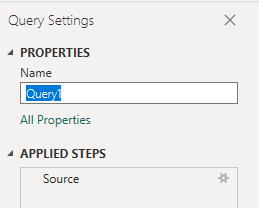
Rozbalení sloupce Datum v Power BI
Date Rozbalením sloupce zobrazíte rozbalenou entitu CompletedOn.Date. Rozbalení sloupce zplošťuje záznam do konkrétních polí. Postup najdete v tématu Transformace analytických dat pro generování sestav Power BI a rozbalení sloupců.
Změna datového typu sloupce
V Editor Power Query vyberte
TotalCountsloupec; v nabídce Transformace vyberte datový typ a pak zvolte Kdo le Number.PassRateVyberte sloupec, v nabídce Transformace vyberte datový typ a pak zvolte Desetinné číslo.
Další informace o změně datového typu najdete v tématu Transformace analytických dat pro generování sestav Power BI a transformace datového typu sloupce.
Zavřete dotaz a použijte změny.
Jakmile dokončíte všechny transformace dat, v nabídce Domů zvolte Zavřít a použítdotaz a vraťte se na kartu Sestava v Power BI.
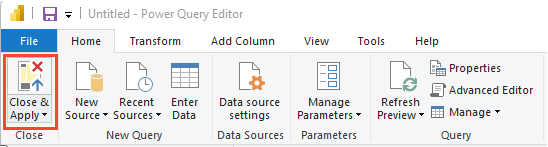
Vytvoření sestavy spojnicového a skládaného sloupcového grafu
V Power BI v části Vizualizace zvolte spojnicový a skládaný sloupcový graf a přetáhněte pole do oblastí grafu.

Přidejte
Date.Datena osu X, klikněte pravým tlačítkem myši na pole a vyberte Date.Date místo hierarchie kalendářních dat.Přidejte
ResultPassCountaResultFailCountna osu Sloupec y.Přidejte
PassRatena osu y čáry.
Sestava by měla vypadat podobně jako na následujícím obrázku.
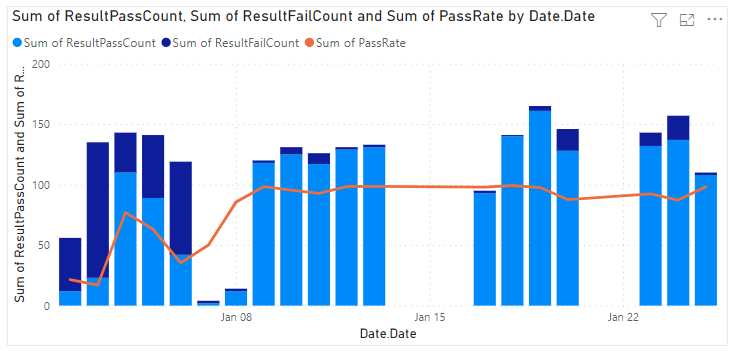
Testovací zdroje úkolů
- Paralelní spouštění testů pomocí úlohy Visual Studio Test
- Paralelní spouštění testů pro všechny spouštěče testů
- Zrychlení testování pomocí analýzy dopadu testu (TIA)
- Správa nespolehlivého testování
- Aspekty testování uživatelského rozhraní
- Zátěžové testování Azure
- Referenční informace k úlohám Azure Pipelines, testovací úlohy
Související články
Váš názor
Připravujeme: V průběhu roku 2024 budeme postupně vyřazovat problémy z GitHub coby mechanismus zpětné vazby pro obsah a nahrazovat ho novým systémem zpětné vazby. Další informace naleznete v tématu: https://aka.ms/ContentUserFeedback.
Odeslat a zobrazit názory pro